1、代码自动提示
在我们忘记方法名或者想偷懒时,代码自动提示很管用。不过Eclipse默认是输入"."后才会出现包或类成员的提示,也就意味着我们必须先输入一个完整的类名,提示才能出来;或者每次都按下 alt + / 。如何才能让它每次只要输入字母之后,也能出现提示呢?在这里可以设置:
Window -> Preferences -> Java -> Editor -> Content Assist -> Auto Activation
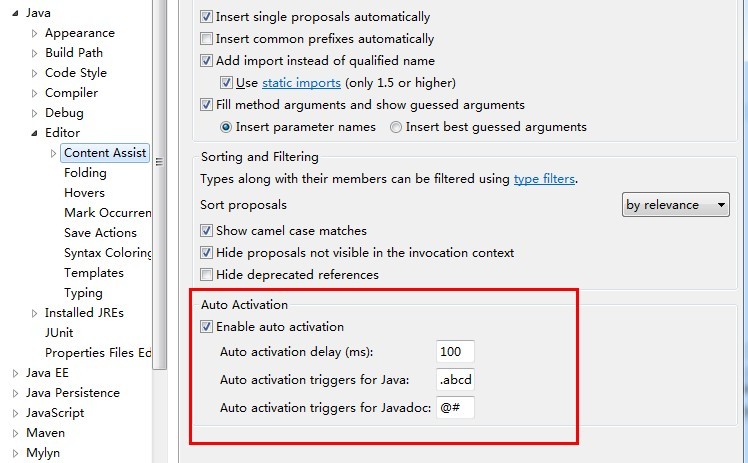
delay是自动弹出提示框的延时时间,我们可以修改成100毫秒;triggers这里默认是".",只要加上"abcdefghijklmnopqrstuvwxyz"或者"abcdefghijklmnopqrstuvwxyzABCDEFGHIJKLMNOPQRSTUVWXYZ"
2、基本设置
设置代码的字体类型和大小:
Window -> Preferences -> General -> Appearance -> Content Assist -> Colors and Fornts,只需修改 Basic 里面的 Text Font 就可以了

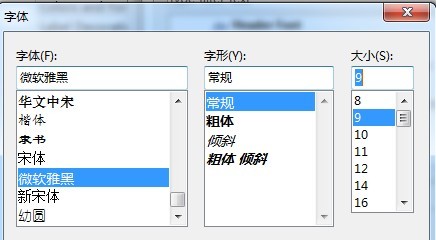
4、设置文本文件及JSP文件编码
Window -> Preferences -> General -> Workspace -> Text file encoding -> Other:
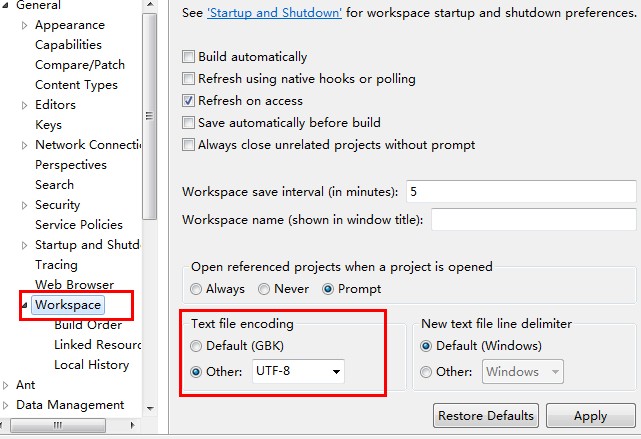
Window -> Preferences -> Web -> JSP Files -> Text file encoding-> Other:
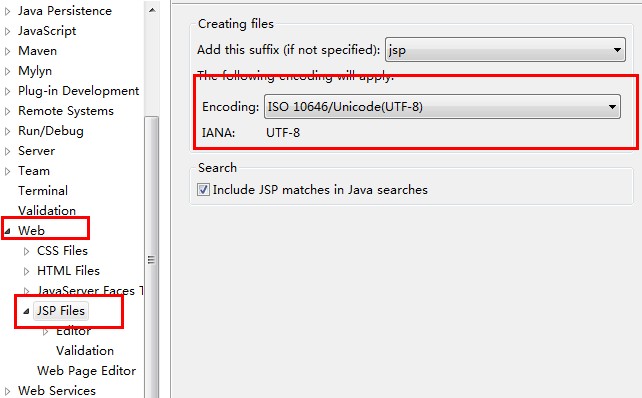
5、设置JDK本地JavaDOC API路径及源码路径
在需要代码提示时,可能经常会遇到这样的情况:
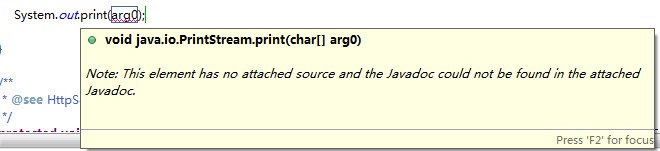

还都生成的是无意义的变量名,这样可能会对含有相同类型的变量参数的调用顺序造成干扰;
这种问题,我们把JDK或者相应Jar包的源码导入进去就能避免了:
Window -> Preferences -> Java -> Installed JREs -> Edit:
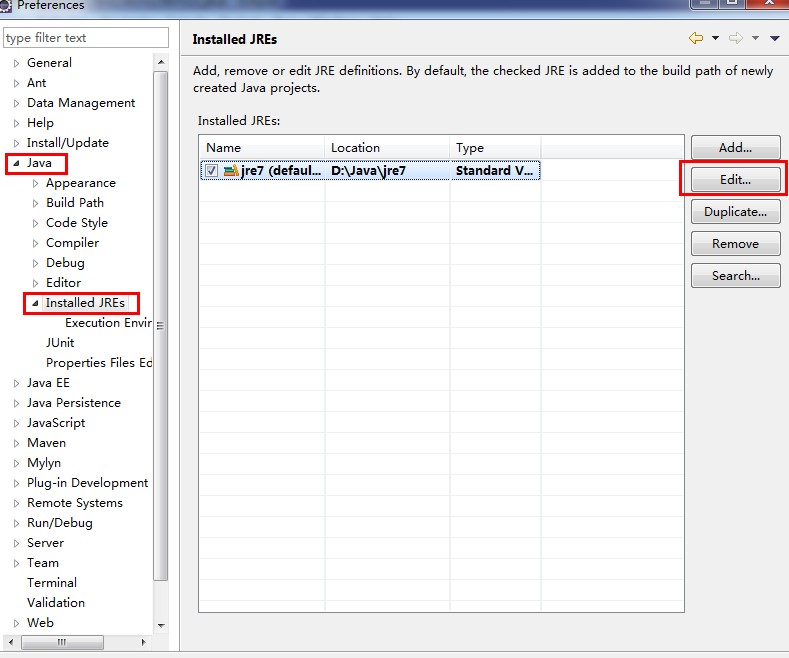
选中设置好的JRE目录,编辑,然后全选 JRE system libraries 下的所有Jar包,点击右边的 Source Attachment;
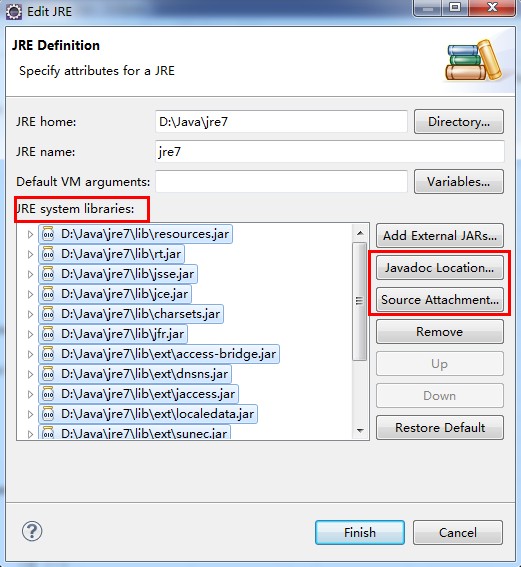
External location 下,选中JDK安装目录下的 src.zip 文件,一路OK 下来。
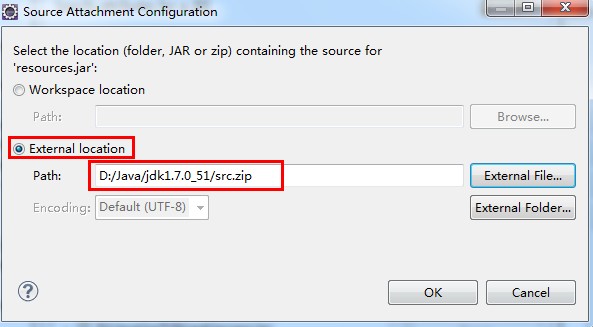
设置完,我们再来看看,幸福来的好突然有木有!
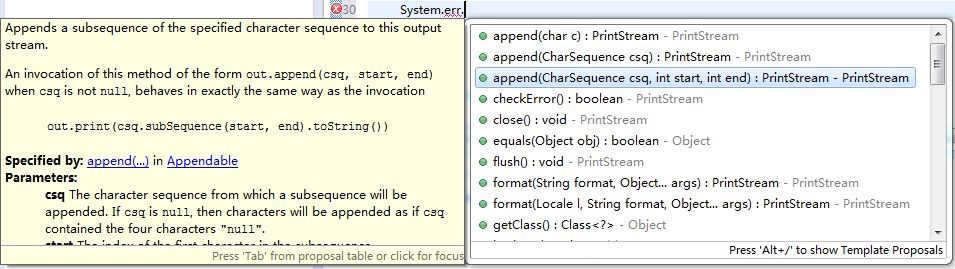
6、设置Servlet源码或其它Jar包源码
当我们使用非JDK,比如Servlet的包或者类时,这玩意又出来了,欲哭无泪的赶脚。。。
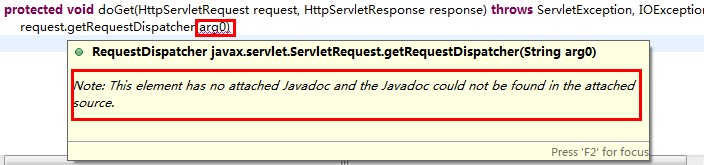
上一步已经设置过了JDK的源码或JavaDoc路径,为啥现在又出来了呢?其实这个不难理解,因为我们使用到的类的源码并不在JDK的源码包中。
仔细看,我们会发现这些Jar包其实都在Tomcat根目录下的lib文件夹中,但是翻遍了Tomcat目录也没有相应的jar或zip文件呀。既然本地没有,那就去官网上找找:
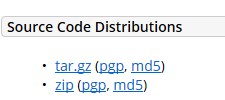
可以自定义一个专门用于存放JavaSource和JavaDoc的文件夹,把下载文件放到该目录下,
然后再切换到Eclipse下,选中没有代码提示的类或者函数, 按下F3,点击 Change Attached Source:
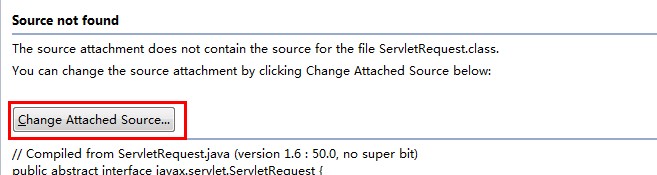
选择我们刚才下载好的tomcat源码文件,一路OK。
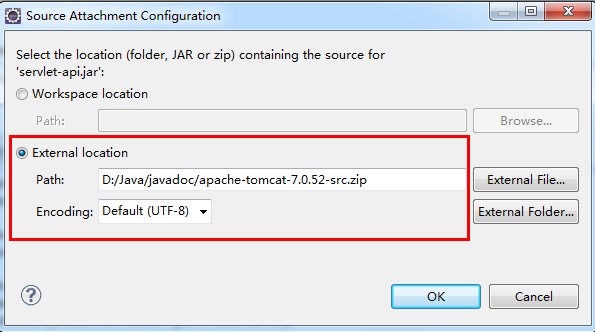
然后再回过头看看我们的代码提示,友好多了:
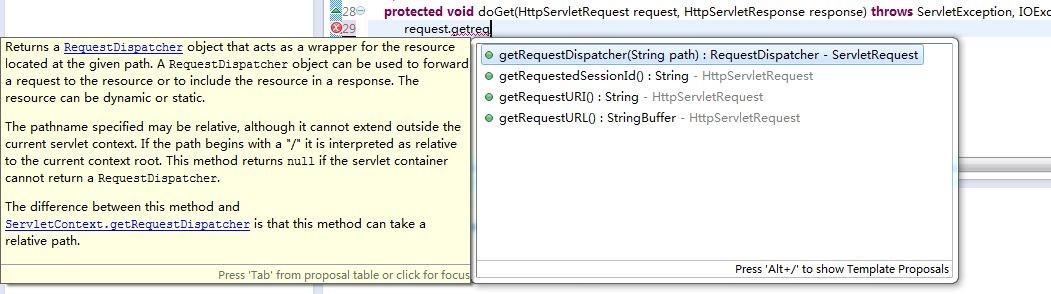
其它Jar包源码的设置方式也一样。
7、HTML、JavaScript、JSP文件代码自动提示
第二点我们说到了Java文件中的代码自动提示,其它类型的文件比如HTML、JavaScript、JSP如果也能提供提示那不是更爽了?有了第二点设置的基础,其实这些设置都是一样的。先来看JavaScript:
Window -> Preferences -> JavaScript-> Editor -> Content Assist -> Auto-Activation
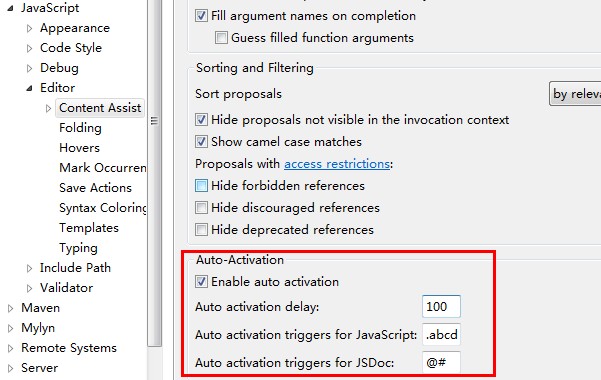
HTML:
Window -> Preferences -> Web -> HTML Files -> Editor -> Content Assist -> Auto-Activation
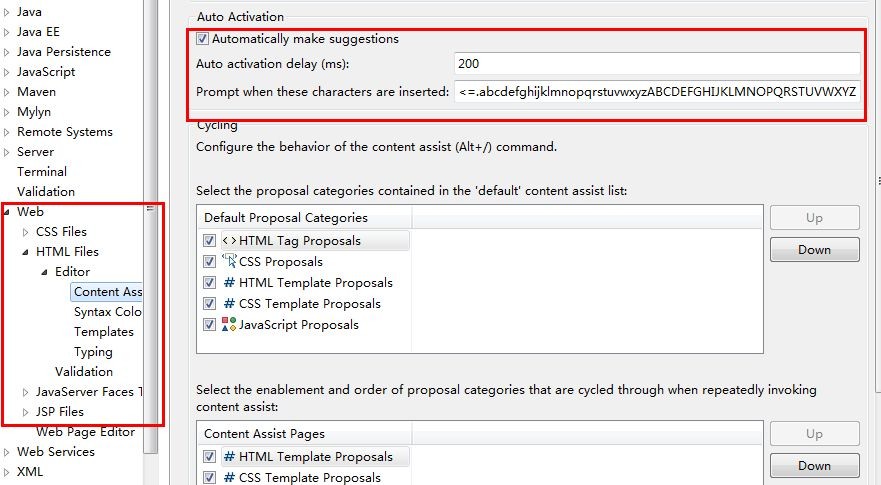
保存后,我们再来输入看看,感觉真是不错呀:
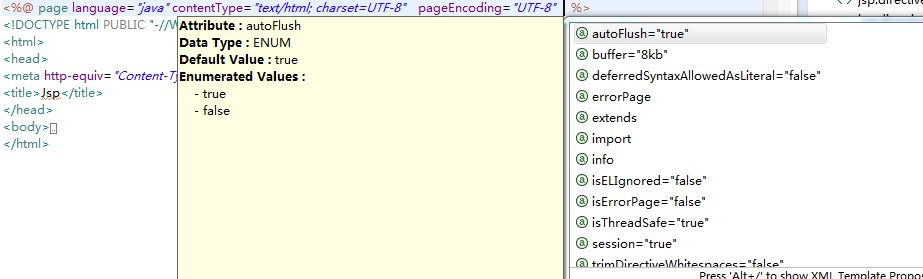
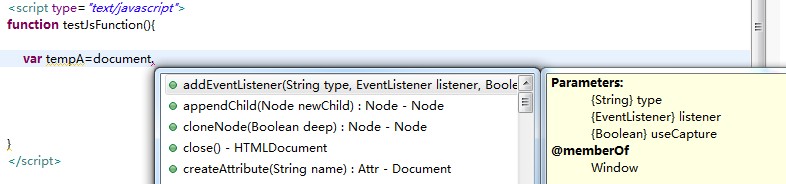
八、反编译插件 JD-Eclipse
无论是开发还是调试,反编译必不可少,每次都用jd-gui打开去看,多麻烦,干脆配置下JD插件,自动关联.class:
先从 http://jd.benow.ca/ 上下载离线安装包 jdeclipse_update_site.zip,解压缩后把 features、plugins 这2个文件夹复制到 新建文件夹 jdeclipse,然后把 jdeclipse 文件夹整个复制到Eclipse根目录的dropins文件夹下,重启Eclipse即可。这种方式是不是比建link文件更方便了?
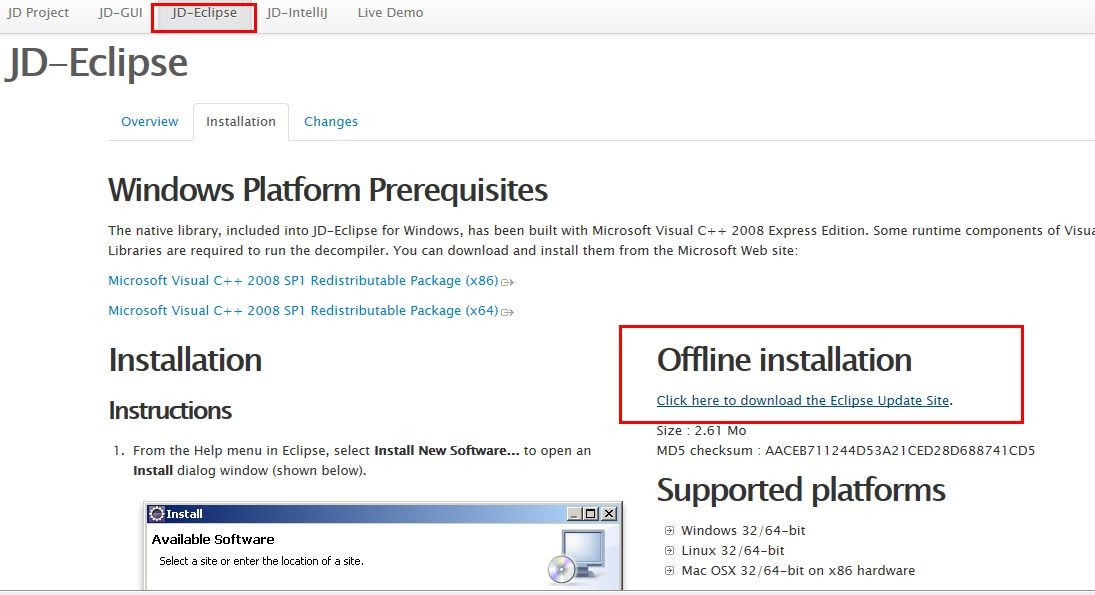
打开Eclipse,Window -> Preferences -> General - > Editors ,把 .class 文件设置关联成 jd插件的editor

九、properties文件中文乱码设置
Eclipse打开properties文件时,中文会显示乱码,这是因为properties文件默认编码方式是iso8859-1,将其修改为utf-8后,就可以正常显示了:
Window -> Preferences -> General -> Content Types -> Text -> Java Properties File -> UTF-8 -> Update -> OK
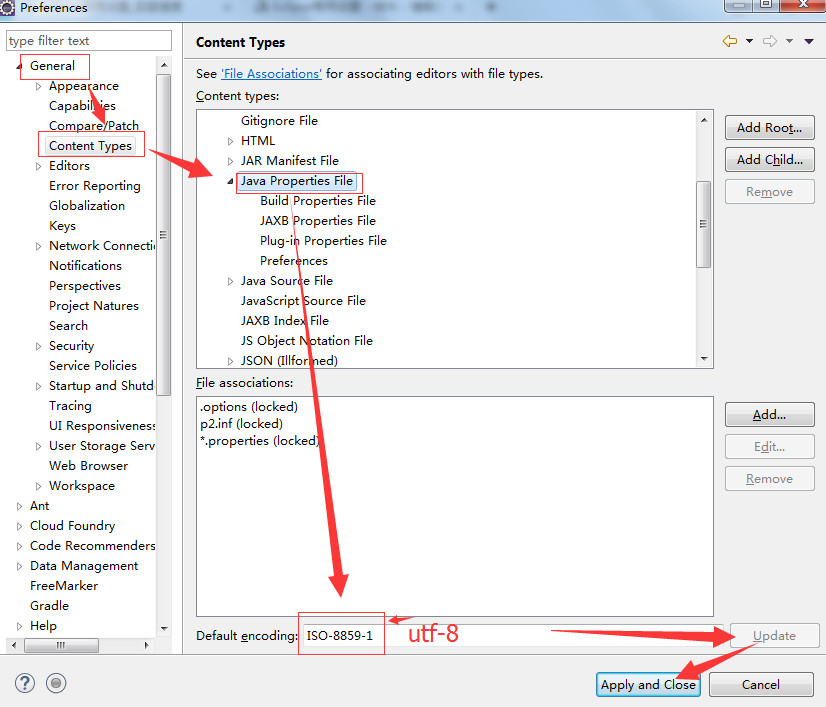





















 2193
2193











 被折叠的 条评论
为什么被折叠?
被折叠的 条评论
为什么被折叠?








